
MI6UGRU
.pdf
Глава 18: Районирование
 Замечание: прежде чем начать районирование для новой таблицы, надо закрыть окно Списка районов для предыдущей таблицы.
Замечание: прежде чем начать районирование для новой таблицы, надо закрыть окно Списка районов для предыдущей таблицы.
Создание новых объектов
Не забудьте, что в MapInfo при районировании не создается новых графических объектов. Чтобы объединить графические объекты, относящиеся к одному району, в единый объект, следует использовать команду ТАБЛИЦА > ÑЛИЯНИЕ В ТАБЛИЦЕ. MapInfo предложит сохранить таблицу перед комбинированием объектов. Подробнее см. раздел "Слияние объектов в таблице" в Главе 20 "Географический анализ" è
Справочник MapInfo.
 Замечание: Команду СЛИЯНИЕ ОБЪЕКТОВ В ТАБЛИЦЕ можно применять только к площадным или линейным объектам.
Замечание: Команду СЛИЯНИЕ ОБЪЕКТОВ В ТАБЛИЦЕ можно применять только к площадным или линейным объектам.
387
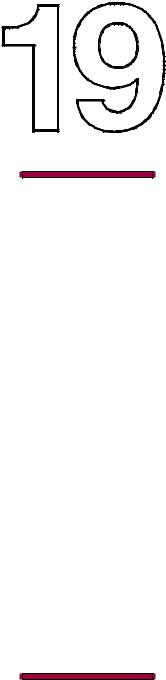
Растровые изображения
Chapter 17: Working With Layouts
Глава 19: Растровые изображения
Обзор
Обработка растровой информации с помощью MapInfo улучшена и дополнена новыми возможностями. Вывод на экран растровых изображений существенно ускорен, Сами растры можно использовать как подложку в процессе работы с векторными слоями MapInfo. Можно использовать сканированные карты или фотоснимки для карт MapInfo или такие графические изображения как логотипы. Для MapInfo Professional 6.0 работа с растрами пасширена поддержкой 24–битных растров с поддержкой прозрачности. Добавлен модуль поддержки формата ECW-файлов. Можно включать также форматы MrSid, Windows Metafile, Portable Network Graphics и Photoshop 3.0.
Глава |
∙Что такое растровое изображение?
∙Как получить растровое изображение
∙Для чего используются растровые изображения?
∙Какие типы растровых изображений можно использовать в MapInfo?
∙Как открыть растровый файл
∙Регистрация
растрового
изображения
∙Настройка показа растрового изображения
∙Ограничения на растровые изображения
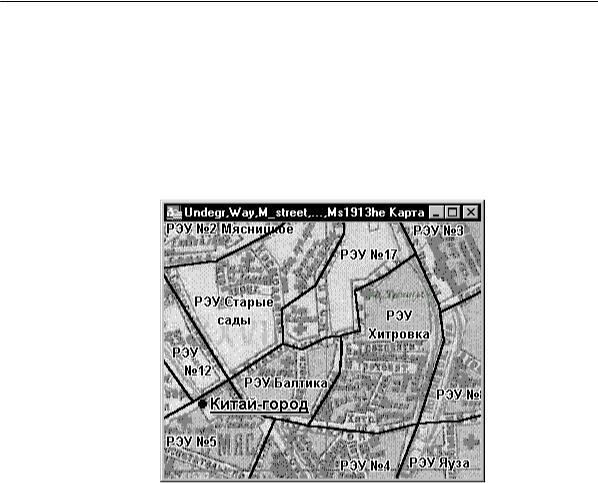
Глава 19: Растровые изображения
Что такое растровое изображение?
Растровое изображение – это компьютерное представление рисунка, фотографии или иного графического материала в виде набора точек растра. На растровые изображения можно сверху накладывать Карты MapInfo, такие как Карты улиц или расположения клиентов. Растровый файл состоит их цветных или черно-белых точек, называемых пикселами, в отличие от векторных изображений, основанных на данных в системе координат X и Y (практически все данные в MapInfo являются векторными).
Растровая Карта Москвы, на которую наложена векторная Карта MapInfo.
В MapInfo растровые изображения используются только для просмотра, как "растровая подложка"; вносить изменения в само изображение нельзя. К нему нельзя привязать никаких данных, в отличие от векторных Карт. Обычно они используются как подложки для векторных Карт, т.к. степень детализации растрового изображения гораздо выше, чем у векторных Карт.
390

Глава 19: Растровые изображения
Как получить растровое изображение
Есть несколько способов получения растровых изображений. Если у Вас имеется сканер
ñсоответствующим программным обеспечением, Вы можете создавать растровые файлы
ñего помощью. MapInfo может читать и показывать растровые изображения, созданные программами сканирования. MapInfo не общается со сканерами; она читает уже приготовленные другими программами файлы изображений.
Некоторые графические пакеты позволяют сохранять или экспортировать изображения в форматы, подобные формату TIFF (Tagged Image File Format). Так, создав TIFF-файл с помощью графического пакета, его можно затем показать в MapInfo.
Растровые изображения можно приобрести в MapInfo или у других компаний. Кроме того, некоторые компании предлагают услуги по сканированию.
Для чего используются растровые изображения?
Показ сканированных изображений в MapInfo
Растровые изображения позволяют использовать бумажные Карты, фотографии и другие графические материалы в MapInfo. Например, если Вы работаете с бумажными Картами, то сможете использовать их для создания векторных Карт в формате MapInfo. Отсканировав бумажную Карту и получив таким образом растровый файл, Вы можете показывать его в окне Карты.
Использование растрового изображения в качестве подложки Карты
Когда растровые изображения показываются в окне Карты, Вы по-прежнему можете изменять размер, масштаб или точку центра этого окна. Например, чтобы увеличить фрагмент растрового изображения, используйте инструмент Увеличивающая Лупа. Вместе с тем следует помнить, что при сильном увеличении пропадает привлекательность растровой картинки. Каждая точка (пиксел) становится более заметной, при этом изображение теряет отчетливость и превращается в набор разноцветных квадратиков.
391

Глава 19: Растровые изображения
Использование чисто растрового изображения
Растровые изображения позволяют отобразить на экране такие детали, которые просто невозможно включить в векторные слои. Скажем, топографические детали космических фотоснимков неудобно переносить в векторный формат. Смотрите также в главе 21 “Отчеты” подробности о том, как добавлять растры в Отчеты.
Редактирование Карт
Поместив векторные слои поверх растрового изображения, Вы можете использовать растр для коррекции при редактировании Карты. Процесс редактирования на основе растровой подложки еще называют трассировкой. (Еще раз подчеркнем, что следует оцифровывать только те растровые изображения, для которых точно известны проекции, либо исправленные аэрофотоснимки, чтобы минимизировать возможные искажения.)
Использование эмблем в окнах Отчетов
Большинство используемых в MapInfo растровых изображений представляют собой сканированные Карты или фотоснимки. Однако возможно также показывать и другие образы, в том числе эмблемы различных компаний. Поместив эмблему в окно Карты, Вы можете использовать ее в выходном документе с помощью окна Отчета.
Какие типы растровых изображений можно использовать в
MapInfo?
Форматы файлов
Существует большое число различных форматов растровых файлов. MapInfo умеет работать со следующими форматами:
∙имяфайла.GIF (Graphics Interchange Format)
∙имяфайла.JPG (формат JPEG)
∙имяфайла.TIFF (формат Tagged Image File Format)
∙имяфайла.PCX (ZSoft Paintbrush)
∙имяфайла.BMP (Windows bitmap)
∙имяфайла.TGA (Targa)
∙имяфайла.BIL (SPOT спутниковые снимки)
392

Глава 19: Растровые изображения
∙имяфайла.SID (формат MrSID)
∙имяфайла.WMF (формат Windows Metafile)
∙имяфайла.PNG (формат Portable Network Graphics)
∙имяфайла.PSD (формат Photoshop 3.0)
∙имяфайла.ECW (формат модуля ECW)
Растровый модуль MrSID
Растровый модуль MrSID это один из компонент, который Вы можете установить в процессе установке MapInfo Professional 6.0. Он позволяет открывать и изображать растровые изображения, сжатые в формате MrSID (.sid). Прилагается пример .sid файла, с растровым изображением части Парижа.
Если Вы отказались от установки растрового модуля при установке программы MapInfo, можно вернуться к загрузочному CD–ROM и использовать Просмотрщик CD для установки этого модуля растров. Смотрите Главу 2, Установка, там это описано более подробно.
Что бы открыть растровый файл MrSID:
1.Выполните команду ФÀÉË>ÎТКРЫТЬ ТАБЛИЦУ. Откроется диалог “Открыть таблицу”.
2.Выберите папку, в которой хранятся файлы .sid.
3.В списке типов файлов выберите Растр.
4.Выберите конкретный файл с расширением .sid, который Вы хотите открыть, и нажмите кнопку ОТКРЫТЬ или дважды щелкните на выделенном файле.
5.Откроется файл; зарегистрируйте его подобно другим растрам.
Если Вам надо открыть нерегистрированные файлы .sid в версиях MapInfo Professional 5.0 и раньше, смотрите файл MrSID в Вашем каталоге MapInfo Professional. Файл
README устанавливается одновременно с растровым модулем MrSID.
Растровый модуль ECW
Растровый модуль ECW (enhanced compressed wavelet), извлеченный из программы ER Mapper тоже может быть установлен при установке MapInfo Professional 6.0. Он позволит Вам открывать и отображать растры, сжатые в формате ECW (.ecw).
Растровые изображения ECW являются 24–битными. Вы можете установить настройки Вывода так, чтобы 24–битное “полноцветное” (true color) изображение использовалось для отображения на экране, при печати и экспорте таблиц.
393

Глава 19: Растровые изображения
Дополнительные настройки в диалогах “Печать” и “Экспорт окна” можно сделать, при этом они изменят те стандартные настройки, которые заданы в диалоге НАСТРОЙКИ>ÐЕЖИМЫ, но только в течение одного сеанса работы.
Если изначально не установили этот растровый модуль при установке MapInfo, можно обратиться заново к загрузочному CD–ROM и использовать Просмотрщик CD Browser для установки модуля. Смотрите Главу 2, “Установка”, там написано об этом подробнее.
Что бы открыть растровый файл ECW:
1.Выполните команду ФÀÉË>ÎТКРЫТЬ ТАБЛИЦУ. Откроется диалог “Открыть таблицу”.
2.Выберите папку, в которой хранятся файлы .ecw.
3.В списке типов файлов выберите Растр.
4.Выберите конкретный файл с расширением .ecw, который Вы хотите открыть, и нажмите кнопку Открыть или дважды щелкните на выделенном файле.
5.Откроется файл; зарегистрируйте его подобно другим растрам.
Настройки цветов
MapInfo работает со следующими типами растровых изображений:
∙Черно-белые изображения: при этом каждый пиксел соответствует черной или белой точке. Такие изображения занимают меньше всего места и быстрее всего читаются и отображаются в MapInfo..
∙Полутоновые изображения: каждый пиксел содержит код черного, белого или одного из тонов серого цвета.
∙Цветные изображения: каждый пиксел отображает один из цветов, имеющихся в палитре данного изображения. Набор допустимых цветов зависит от формата файла и собственно от характера сканируемого изображения. 8– битовое изображение содержит восемь бит (или один байт) информации для каждого пиксела; это означает, что в палитре изображения может быть до 256 различных цветов. 24–битовое изображение содержит 24 бита (или три байта) информации для каждого пиксела; это означает, что в палитре изображения может быть до 16 миллионов цветов. MapInfo теперь поддерживает 24–битные, полноцветные изображения с прозрачностью.
Чтобы обеспечить наилучший эффект при просмотре растрового изображения, мы реко-
мендуем использовать монитор высокого разрешения.
394

Глава 19: Растровые изображения
Как открыть растровый файл
Открывая файл растрового изображения, Вы должны иметь представление о процедуре, называемой регистрацией изображения. Используя векторную Карту как опорную, Вы определяете координаты контрольных точек и находите соответствующие им точки на растровом изображении. Эта информация о координатах позволяет MapInfo определить местоположение, масштаб и поворот изображения для того, чтобы покрывающие его векторные данные совпадали с ним. Информация о координатах сохраняется в TABфайле, который создается в процессе регистрации. TAB-файл позволяет Вам повторно открывать файл с растровым изображением гораздо быстрее. Подробная процедура регистрации описывается ниже в этой главе.
Обычно Вы регистрируете векторное изображение, когда в первый раз открываете растровое изображение в MapInfo. Однако, если Вы не предполагаете использовать растровое изображение вместе с векторными данными, регистрация изображения не обязательна. Если изображение зарегистрировано, процедура повторного открытия его слегка отличается. Окрытие как зарегистрированного, так и незарегистрированного изображения объясняется ниже.
Незарегистрированные изображения
Вы можете открыть незарегистрированное растровое изображение в MapInfo и показать его в окне Карты, не регистрируя его вручную. Это полезно, если информация о координатах контрольных точек не важна, например, в случае, когда изображение не является Картой (т.е. эмблемой) или если Вы хотите использовать одно изображение.
Для того, чтобы открыть изображение, не регистрируя его вручную:
1.Выполните команду ФÀÉË > ÎТКРЫТЬ ÒАБЛИЦУ. Появится диалог “Открыть таблицу”.
2.Из списка Типы файлов выберите Растр.
3.Выберите файл, который Вы хотите открыть, и нажмите OK. Появится диалог, предлагающий Вам выбрать, регистрировать ли изображение или просто показывать. Нажмите кнопку ПОКАЗАТЬ. Изображение появится в окне Карты.
Будет создан TAB-файл, использующий плановые координаты. MapInfo использует
собственные временные контрольные точки для ориентации и расположения
изображения на экране.
395

Глава 19: Растровые изображения
Если впоследствии Вы захотите использовать изображение вместе с векторной Картой, то можете перерегистрировать изображение. Выполните шаги 1 и 2 из описанной выше процедуры. Поскольку TAB-файл уже был создан, MapInfo предложит Вам построить таблицу заново. Выберите кнопку РЕГИСТРИРОВАТЬ для того, чтобы перейти к диалогу “Регистрация изображения”.
Зарегистрированные изображения
Растровые изображения необходимо регистрировать однажды. Каждый последующий раз Вы открываете файл с растровым изображением так же, как любую другую таблицу MapInfo. Образцы файлов растровых изображений, включенные в поставку пакета MapInfo, уже были зарегистрированы (TAB-файл содержит контрольные точки привязки, определенные при регистрации). Если Вы покупаете растровое изображение в другом месте, то очень вероятно, что в покупку TAB-файл уже будет включен. Если это так, то Вам не нужно будет регистрировать растровое изображение.
Для того, чтобы открыть уже зарегистрированное растровое изображение:
1.Выберите ФÀÉË > ÎТКРЫТЬ ТАБЛИЦУ.
2.Выберите таблицу (например MS1913HE.TAB) из списка в появившемся диалоге. (TAB-файл содержит информацию о контрольных точках привязки, определенных в процессе регистрации).
3.Оставьте тип таблицы неизмененным (MapInfo). При регистрации уже был создан файл, необходимый для чтения таблицы MapInfo (TAB-ôàéë).
4.Нажмите OK. MapInfo откроет таблицу, содержащую растровое изображение, и покажет его в окне Карты.
Регистрация растрового изображения
Чтобы MapInfo показывала растровое изображение правильным образом, вместе с векторными данными поверх него, следует провести регистрацию изображения. Регистрация проводится в диалоге "Регистрация изображения". Здесь Вы определяте координаты точек привязки, а также тип проекции растрового изображения.
Очень важно точно расставлять контрольные точки при регистрации растрового изображения. Если контрольные точки размещены аккуратно, MapInfo будет показывать растровое изображение без искажений и поворотов. При наложении векторных данных MapInfo таким образом трансформирует векторную информацию, чтобы добиться правильного взаимного расположения растра и векторных слоев
396
